هل تريد معرفة كيفية استخدام نهج مجموعة لتكوين صفحة بدء تشغيل Microsoft Edge؟ في هذا البرنامج التعليمي، سوف نعرض لك كيفية إنشاء نهج مجموعة لتكوين الصفحات التي يجب فتحها تلقائياً عند بدء تشغيل مستعرض Microsoft Edge.
• Windows 2012 R2
• Windows 2016
• Windows 2019
• Windows 10
• Windows 7
• Microsoft Edge for business 89
قائمة المعدات
يعرض القسم التالي قائمة المعدات المستخدمة لإنشاء هذا البرنامج التعليمي.
كمعاون أمازون ، أكسب من المشتريات المؤهلة.
ويندوز البرنامج التعليمي ذات الصلة:
في هذه الصفحة، نقدم وصولاً سريعاً إلى قائمة من البرامج التعليمية المتعلقة بـ Windows.
البرنامج التعليمي GPO - الصفحة الرئيسية مايكروسوفت الحافة
على وحدة تحكم المجال، قم بتنزيل أحدث إصدار من قالبMicrosoft Edge.

انقر نقراً مزدوجاً فوق ملف CAB المسمى MICROSOFTEDGEPOLICYTEMPLATES.
استخراج ملف ZIP المسمى MICROSOFTEDGEPOLICYTEMPLATES.
في مثالنا، تم وضع كافة الملفات على جذر دليل يسمى DOWNLOADS.

الوصول إلى الدليل المسمى WINDOWS ثم نسخ ملفات ADMX إلى دليل تعريفات النهج.
الوصول إلى الدليل الفرعي اللغة الصحيح.
نسخ ADML الملفات إلى دليل اللغة الصحيح داخل تعريفات النهج.
على وحدة تحكم المجال، افتح أداة إدارة نهج المجموعة.

إنشاء نهج مجموعة جديد.

أدخل اسمًا لنهج المجموعة الجديد.

في المثال الخاص بنا، تم تسمية كائن نهج المجموعة الجديد: MY-GPO.
على شاشة إدارة نهج المجموعة، قم بتوسيع المجلد المسمى كائنات نهج المجموعة.
انقر بزر الماوس الأيمن فوق كائن نهج المجموعة الجديد وحدد الخيار تحرير.

على الشاشة محرر نهج المجموعة، قم بتوسيع مجلد تكوين المستخدم وحدد موقع العنصر التالي.
فيما يلي خيارات تكوين Microsoft Edge.

الوصول إلى المجلد المسمى بدء التشغيل والصفحة الرئيسية وصفحة علامة تبويب جديدة.
تحرير عنصر التكوين المسمى الإجراء الذي يجب اتخاذه عند بدء التشغيل.

قم بتمكين هذا التكوين وحدد الخيار لفتح قائمة بعناوين URL.

تحرير عنصر التكوين المسمى Sites لفتحه عند بدء تشغيل المستعرض.
قم بتمكين هذا التكوين وأدخل قائمة بعناوين URL.

تمكين عنصر التكوين المسمى الزر إظهار الصفحة الرئيسية على شريط الأدوات.
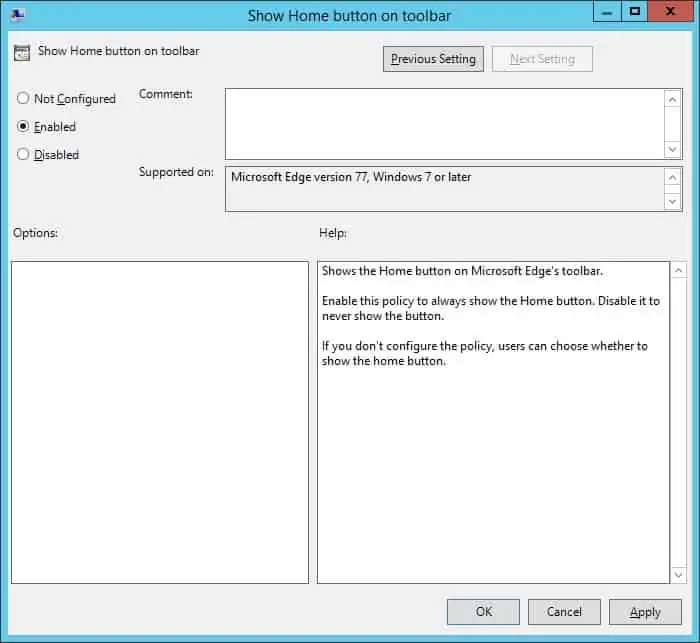
تحرير عنصر التكوين المسمى تكوين URL الصفحة الرئيسية.
تمكين هذا التكوين وإدخال URL.
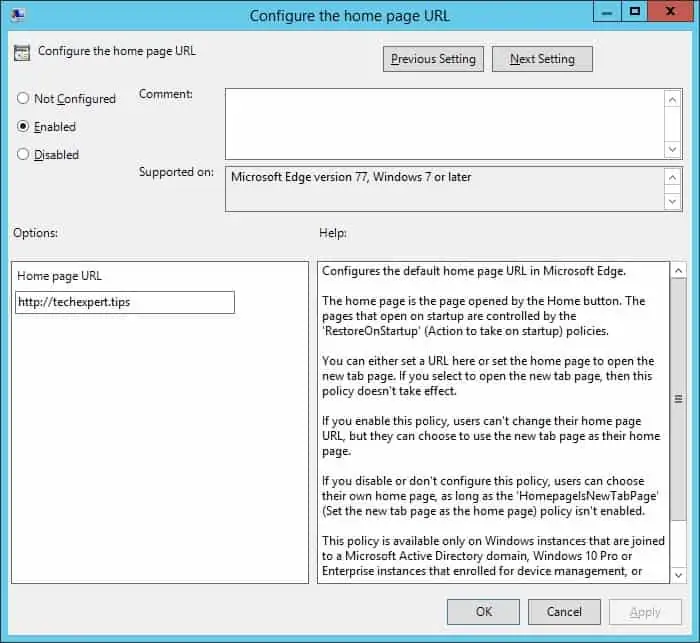
لحفظ تكوين نهج المجموعة، تحتاج إلى إغلاق محرر نهج المجموعة.
تهانينا! لقد انتهيت من إنشاء كائن نهج المجموعة.
البرنامج التعليمي GPO - حافة مايكروسوفت
في شاشة إدارة نهج المجموعة، تحتاج إلى النقر بزر الماوس الأيمن فوق الوحدة التنظيمية المطلوبة وتحديد الخيار لربط كائن نهج المجموعة موجود.

في المثال الخاص بنا، نحن ذاهبون لربط نهج المجموعة المسمى MY-GPO إلى جذر المجال.

بعد تطبيق GPO تحتاج إلى الانتظار لمدة 10 أو 20 دقيقة.
خلال هذا الوقت سيتم نسخ كائن نهج المجموعة إلى وحدات تحكم مجال أخرى.
هنا هو مايكروسوفت حافة التكوين الشاشة، بعد التكوين لدينا.
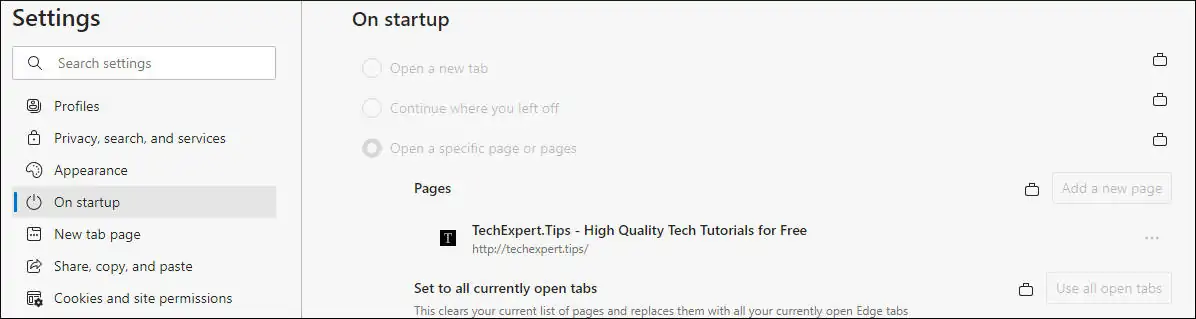
في المثال، استخدمنا GPO لتكوين الصفحة الرئيسية الافتراضية لـ Microsoft Edge.
